如何在 Google 文档中插入和删除分页符
已发表: 2023-01-19大多数人使用 Google 文档来存储他们的个人和专业文档。 在 Google 文档中快速插入和删除分页符以保持文档井井有条的能力是使 Google 文档如此有用的功能之一。 虽然您不能像删除其他文本那样只删除分页符,但如果需要,这可能会让您感到沮丧。 为了方便您整理文档,我们将向您展示如何在 Google 文档中插入和删除分页符。 我们还将介绍 Google 文档中分页符的一些不同用途。
目录
什么是分页符及其在 Google 文档中的用途
分页符由文档中虚线的中心标识。 让我演示一下 Google 文档中分页符的一些用法。
- 分页符用于将一页与另一页分开。
- 分页符用于确定一页结束和另一页开始的位置。
- 分页符用于以适当的结构化方式组织不同页面上的数据。
- 分页符使我们很容易识别所需的数据。
在了解在 Google 文档中删除分页符的过程之前,让我们知道如何在 Google 文档中插入分页符。
如何在 Google 文档中插入分页符
以下是在 Google 文档中插入分页符的分步过程:
- 从您设备上的 Gmail 打开 Google 文档。
- 在论文左上角的所需文档上选择“插入”选项。
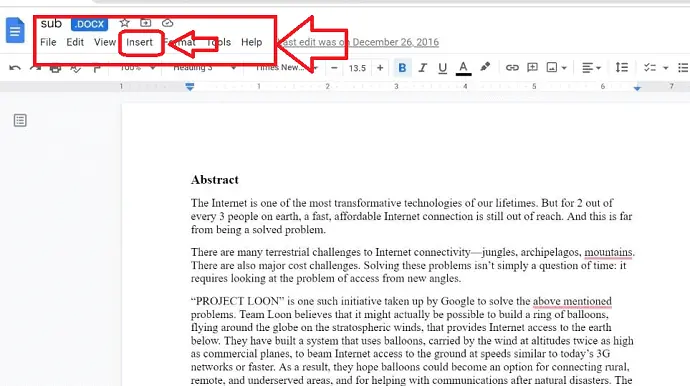
- 将出现一个包含多个选项的快捷菜单,然后选择“中断”选项。
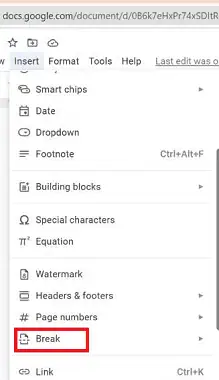
- 将出现另一个带有多个选项的弹出窗口,选择“分页符”选项。
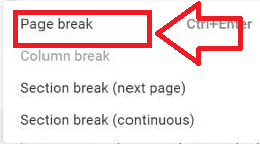
按照上述步骤,我们可以轻松地在 Google 文档中插入分页符。
如何删除 Google 文档中的分页符
以下是在 Google 文档中删除分页符的分步过程:
在本节中,我们将了解在 Google 文档中删除分页符的过程。
总时间: 5 分钟
第 1 步:打开 Google 文档
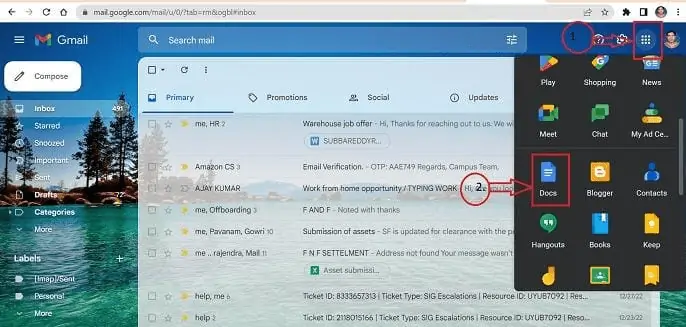
使用计算机上的任何浏览器登录您的 Gmail 帐户。 当您单击右上角的所有应用程序按钮时,将打开一个列表。 从可能的列表中选择 Google 文档应用程序。
第 2 步:查找文档
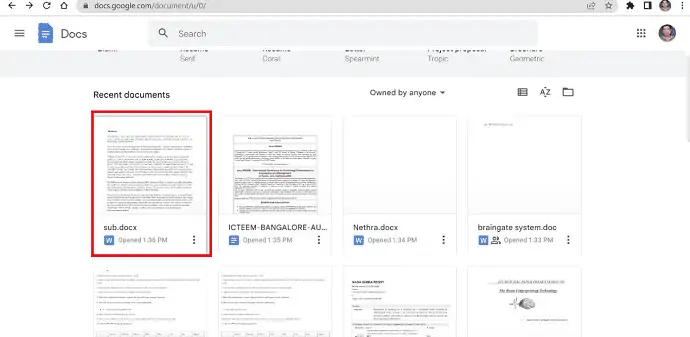
从存储在 Google 文档中的文档列表中确定您需要删除分页符的文档并打开该文档。
第 3 步:删除分页符
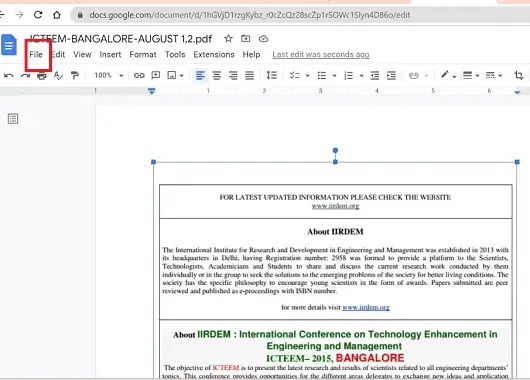
转到文档左上角的菜单栏,然后选择菜单栏上的“文件”图标。
第 4 步:页面设置图标
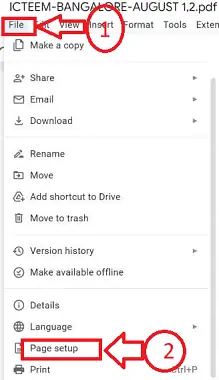
将出现一个包含多个选项的快捷菜单。 从快捷方式的选项中,菜单单击“页面设置”选项,将出现一个新的弹出窗口,其中包含不同的选项设置。

第 5 步:选择无页图标
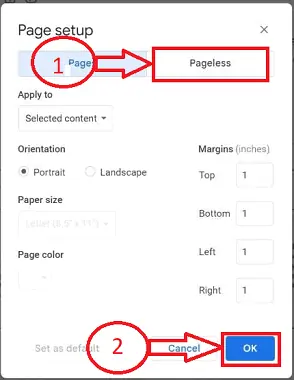
从选项集中选择“Page less”选项并单击“OK”按钮,您的文档将转换为单页。
第6步:删除分页符的最后一步
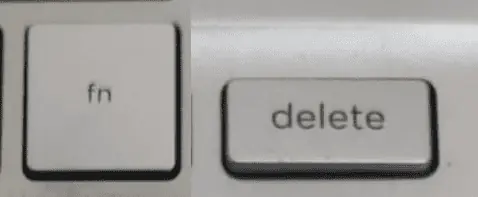
同时单击计算机键盘上的“fn”按钮和“删除”按钮可从文档中删除分页符。 就是这样! 这是在 Google 文档中删除分页符的方法。
供应:
- 文档
- 电脑
- 谷歌文档
工具:
- 谷歌文档
材料:软件
如何在移动版 Google 文档中删除分页符
下面提供了有关如何在移动版 Google 文档中删除分页符的分步说明:
- 第 1 步:在您的 Android 或 iOS 手机上打开 Google 文档应用程序,方法是从您手机上的 Play 商店下载它。
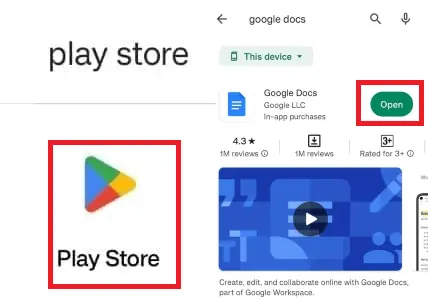
- 第 2 步:您可以在 Google 文档中找到所有已保存的文档。 选择要插入分页符的所需文档,然后点击打开文档。
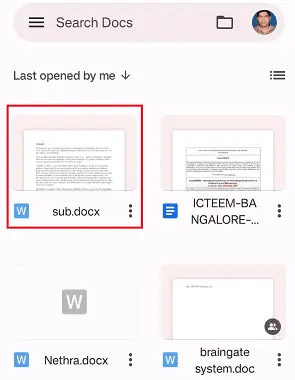
- 第 3 步:长按移动屏幕上文档的分页符,打开一组带有快捷菜单弹出窗口的图标。 单击带有三个垂直点符号的“更多”图标。
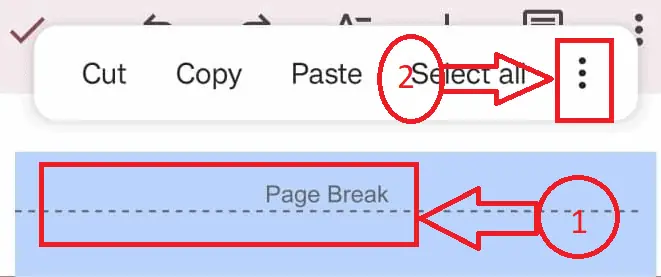
- 第 4 步:将出现一个带有多个图标的弹出菜单。 从弹出窗口的图标列表中单击“删除”选项。
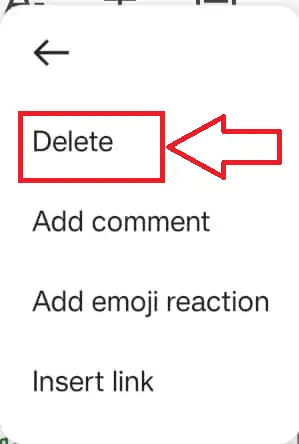
就是这样,按照上述步骤,您可以成功删除移动版 Google 文档中的分页符。
结论:
我们真诚地希望您喜欢阅读我们关于从 Google 文档中删除分页符的博文。 这是一种出色的技术,可以使您的纸张外观更整洁、更精美。 我们的指南将帮助您做到这一点,因为我们知道在某些情况下您可能需要消除分页符以在页面上容纳更多内容。 与您的同事分享这篇博客文章。
我希望本教程帮助您删除 Google 文档中的分页符。 如果您想说什么,请通过评论部分告诉我们。 如果您喜欢这篇文章,请分享它并在 Facebook、Twitter 和 YouTube 上关注 WhatVwant 以获取更多技术提示。
- 相关:在 Google 文档中删除页面的 2 种方法
- 将 PDF 转换为可编辑 Word 的 9 种方法(免费在线和离线)
- 缩小或压缩 Pdf 文件的 7 个超级有用的技巧
Google 文档中的分页符 – 常见问题解答
在哪个视图中删除了分节符?
在开始之前确保分节符可见,方法是选择“主页”然后转到“显示/隐藏”选项,如前所述。 滚动直到找到要手动删除的分节符。 完成后,通过将光标从左边缘一直移动到右边缘来选择分节符,然后按 Delete 键。
在 MSWord 中,如何去掉分页符?
单击“主页”选项卡上“段落”组中的“显示/隐藏”以显示所有格式标记,包括分页符。
双击选择分页符,然后点击删除。
要隐藏文档的剩余格式标记,请再次单击“显示/隐藏”。
如何删除分页符边框?
在页面布局选项卡上的页面背景组下选择页面边框。
在边框和底纹对话框的页面边框选项卡的设置选项中选择无。
选择确定。
如何编辑分节符?
要修改分节符,请单击或点击它。
选择布局下的页面设置启动器按钮。
选择布局选项卡。
从部分开始下拉菜单中,选择不同的部分类型。
选择确定。
